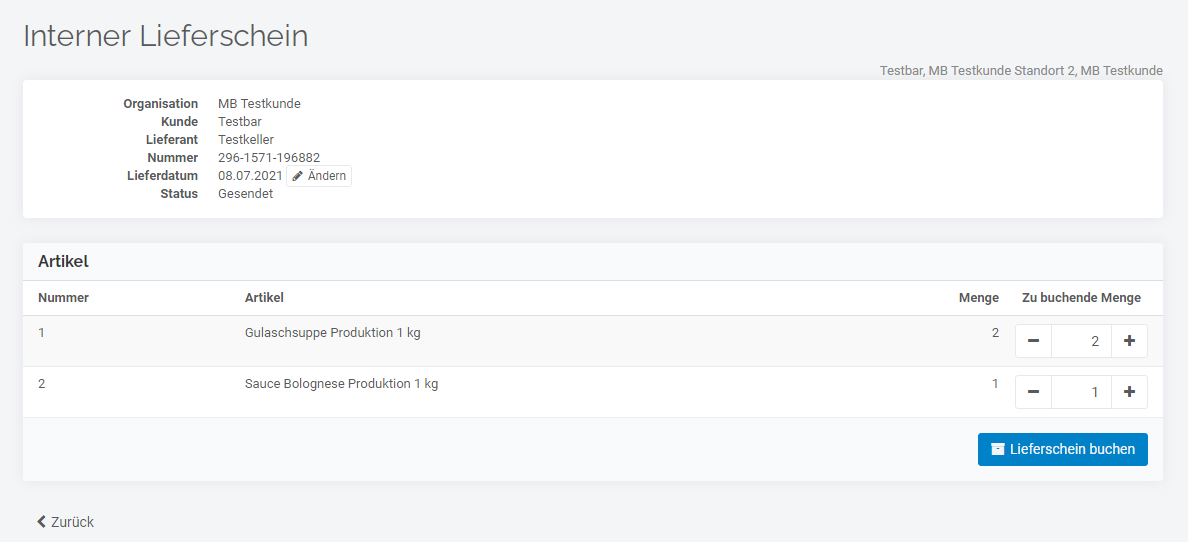Nur für Kunden mit dem Modul Lager verfügbar. Dieses Modul muss individuell aktiviert werden.
Es wird empfohlen das Setup vorab mit dem zuständigen F&B Manager zu besprechen.
Interne Transfers werden hauptsächlich dazu verwendet um verschiedene Waren (Lagerartikel) zwischen verschiedenen Standorten eines Unternehmens (innerhalb der selben Firma) zu verschieben. Damit dies umgesetzt werden kann, ist ein vollständig aufgesetztes Lager, sowie eine sehr genau Arbeitsweise erforderlich.
Der grundsätzlichen Arbeitsablauf funktioniert bei einer Internen Bestellung gleich wie eine externe Bestellung bei einem Lieferanten.
Dazu muss als erstes definiert werden, welche Standorte bei welchen Standorten bestellen sollen und ob Benutzer per E-Mail über den Eingang einer neuen Bestellung informiert werden sollen. Diese Einstellungen führt MEINbusiness durch.
Im nächsten Schritt wird festgelegt welche Artikel zwischen den Standorten transferiert werden sollen, dazu müssen die entsprechenden Artikel im Lager vorhanden sein oder als Lagerartikel angelegt werden.

Eine Bestellliste für Interne Transfers, kann wie eine externe Bestellliste für Lieferantenbestellungen erstellt werden.
Bestelllisten erstellen, bearbeiten und kopieren
Für Kunden mit dem Add on Bestellung verfügbar
Für Interne Transfers, sollten immer Lagerartikel verwendet werden, diese lassen sich separat zu einer Bestellliste hinzufügen. Somit wird vermieden, dass unbeabsichtigt Lieferantenbestellungen ausgelöst werden.
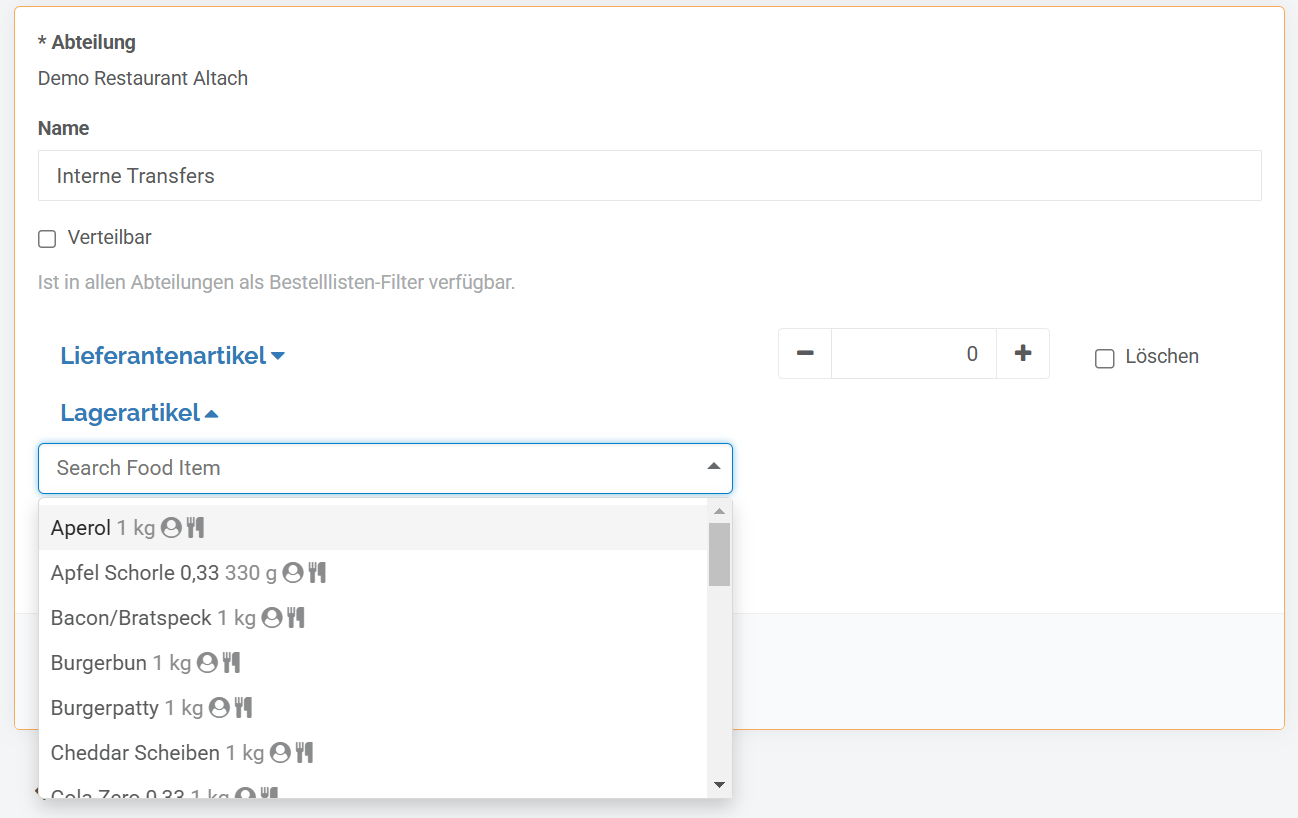
Auf diese Weise können alle benötigten Artikel der Bestellliste hinzugefügt werden.
Eine interne Bestellliste kann auch über eine Inventur erstellt werden. Dazu bietet sich die Teilinventur an, um nur die Artikel hinzuzufügen die auch in der Bestellliste vorkommen sollen.
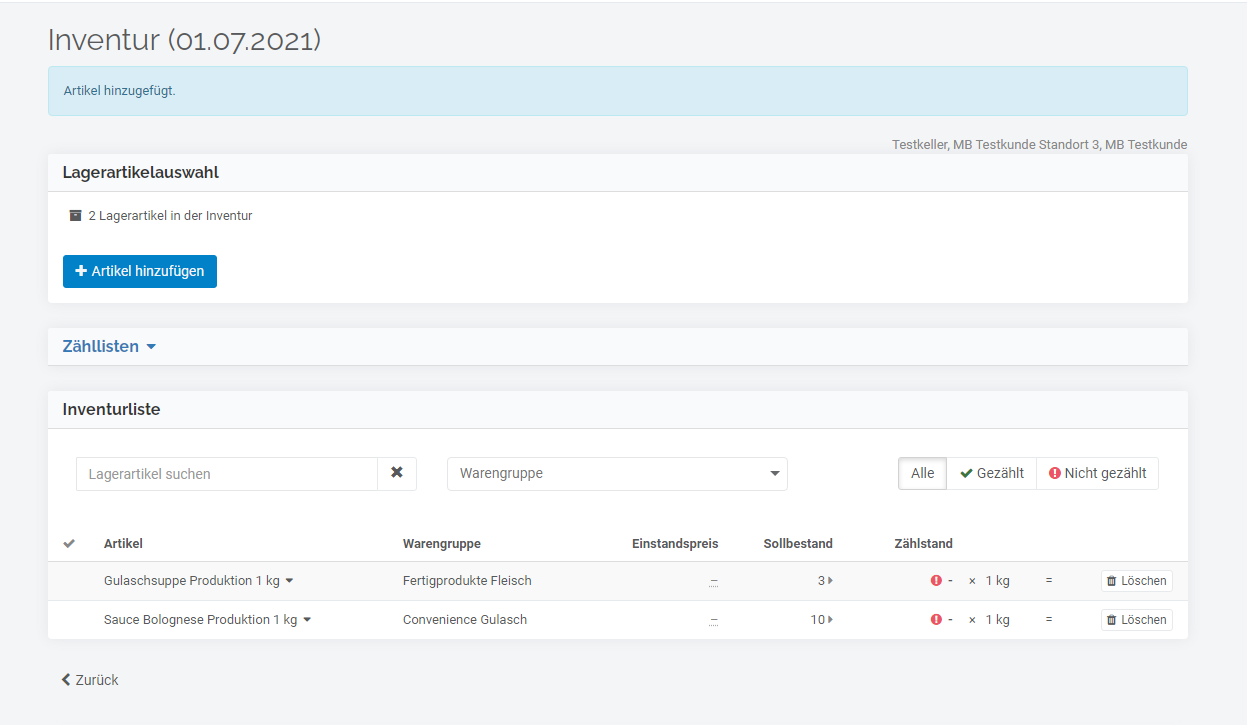
Sollte beim anlegen der Artikel noch kein Einstandspreis gesetzt worden sein, kann dies hier in der Inventur festgelegt werden. Der dort eingetragene Preis wird zur Berechnung der Warenwerte der einzelnen Transfers herangezogen, daher sollte dieser Preis dem internen Verrechnungspreis entsprechen. Wenn zum Zeitpunkt der Inventur keine Änderung am Warenbestand vorgenommen werden soll, kann einfach der Sollbestand übernommen werden.
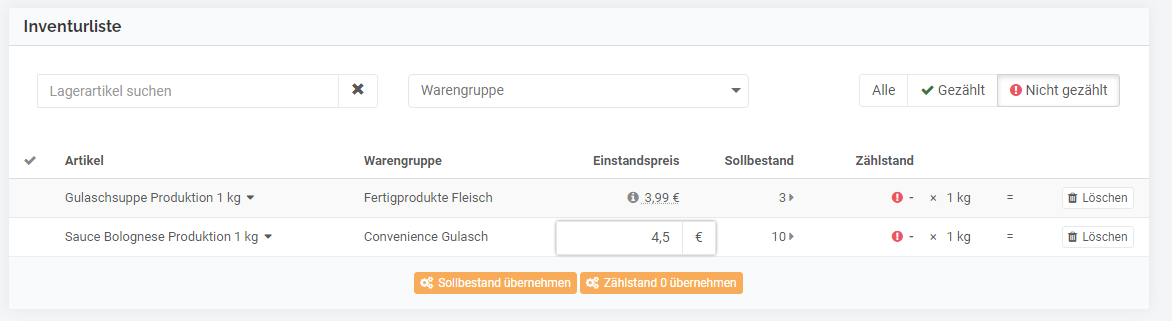
Anschließend kann die Inventur wie gebucht werden. Nach Abschluss der Buchung erscheint unterhalb der Status Anzeige der Button "Bestellliste erzeugen", damit wird auf der aktuellen Abteilung eine Bestellliste angelegt zu welcher MEINbusiness sofort weiterleitet.

Über die Menüpunkte Bestellung / Bestelllisten kommt man auf die Internen Bestelllisten. Nach Auswahl der Bestellliste kann die zu bestellende Menge pro Artikel ausgewählt werden, anschließend können die Artikel über den Button "Ausgewählte Artikel in den Warenkorb" in den Warenkorb gelegt werden.

Im Warenkorb kann die Bestellung nun noch einmal geprüft und wenn notwendig angepasst werden. Über den Button "Anforderungsübersicht" gelangt man zum letzten Schritt bevor die interne Bestellung versendet wird.
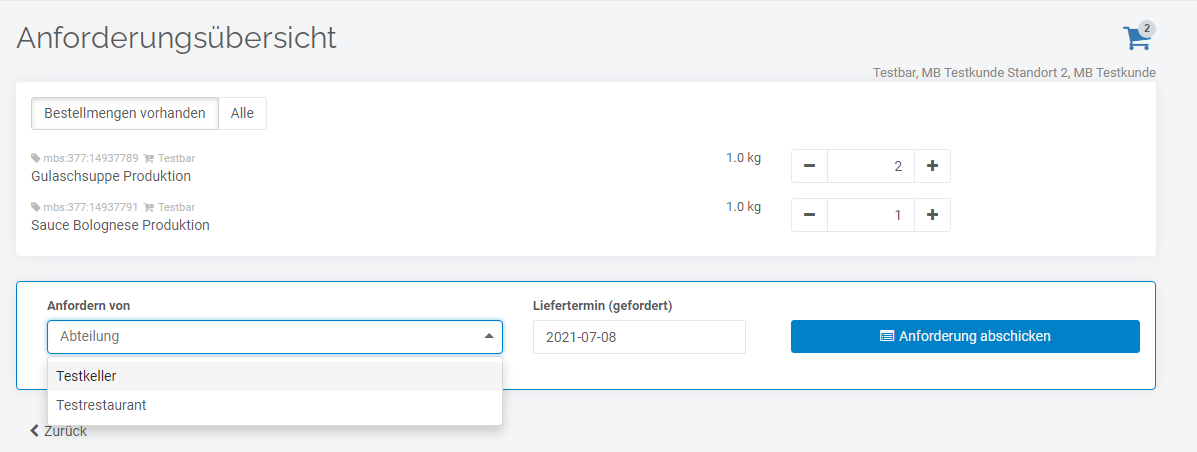
In dieser Ansicht wird nun festgelegt bei welcher Abteilung die Artikel bestellt werden sollen, zudem kann hier auch wie bei der externen Bestellung das gewünschte Lieferdatum festgelegt werden. Mit dem Button "Anforderung abschicken" wird die Bestellung versendet. Die Abteilung bei der Bestellt wurde bekommt nun zum einen diese Bestellung per mail (Wenn entsprechende E-Mail hinterlegt) und hat zudem im Menüpunkt Lager / Eingehende Anforderung die Meldung über eine neue eingegangene Anforderung.
Die Liefernde Abteilung kann die eingegangene Anforderung nun über Lager / Interne Anforderungen aufrufen. In dieser Liste werde alle bisher getätigten internen Transfers dokumentiert, alle welche noch den Status "offen" haben sind noch nicht von der liefernden Abteilung bearbeitet worden.
Mit anzeigen gelangt man in die folgende Ansicht, in welcher die Anforderung bestätigt oder geändert werden kann.
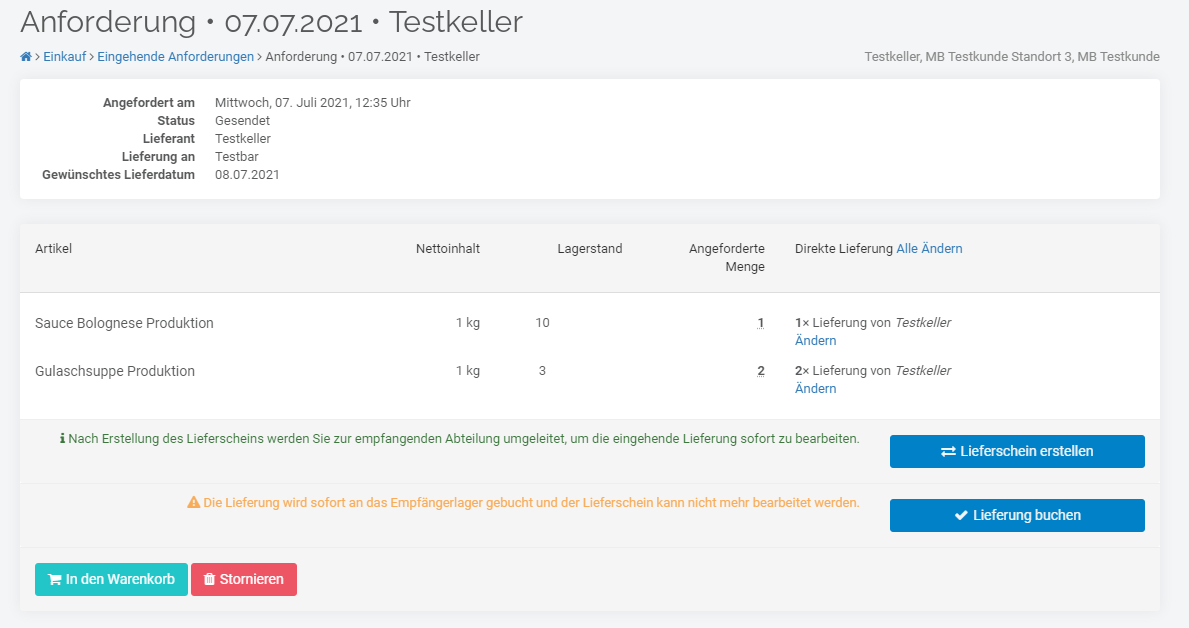
Sollten in der Abteilung der Warenbestand nicht ausreichen um die Lieferung an die andere Abteilung auszuführen kann die Menge in dieser Ansicht entsprechend angepasst werden oder auch die komplette Anforderung storniert werden. Darüber wird diese Abteilung aber nicht von MEINbusiness benachrichtigt.
Um die Lieferung an die anfordernde Abteilung zu bestätigen kann entweder dieser Abteilung ein Lieferschein erstellt (Lieferschein erstellen) werden oder es kann die Lieferung direkt verbucht werden (Lieferung buchen). In beiden Fällen wird die Ware im Warenbestand der liefernden Abteilung abgebucht. die zu Buchung in der bestellenden Abteilung erfolgt dann entweder direkt (Lieferung buchen) oder nachdem der Lieferschein im Wareneingang verbucht wurde (Lieferschein erstellen).
Wenn die Option "Lieferschein erstellen" gewählt wurde muss die Abteilung welche die Bestellung abgegeben hat diese unter Wareneingang / Interne Lieferscheine gebucht werden.